网络掉线了怎么重新连接 电脑断开网络后如何重新连接
更新时间:2024-02-09 12:44:55作者:jiang
当我们使用电脑上网时,有时候会遇到网络掉线的情况,网络掉线不仅会影响我们正常的上网体验,还可能导致我们无法完成重要的工作或娱乐活动。不用担心重新连接网络并不是一件复杂的事情。无论是由于电脑自身原因还是网络环境问题导致的掉线,我们都可以通过简单的操作重新连接网络,让我们继续享受便利的网络世界。接下来我们将探讨一些电脑断开网络后如何重新连接的方法。
步骤如下:
1.在桌面右下角可以看到网络为连接状态的电脑小图标。

2.鼠标左键点一下电脑小图标,点击打开网络和共享中心。
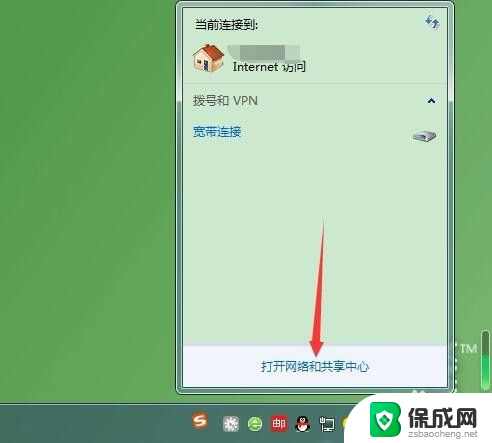
3.在查看活动网络下,右侧点击本地连接。
提示:无线网络连接点无线连接。
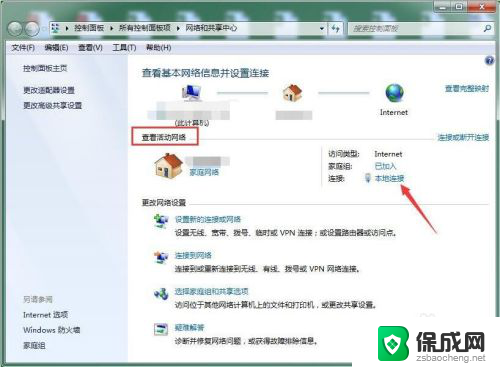
4.连接状态窗口点禁用。
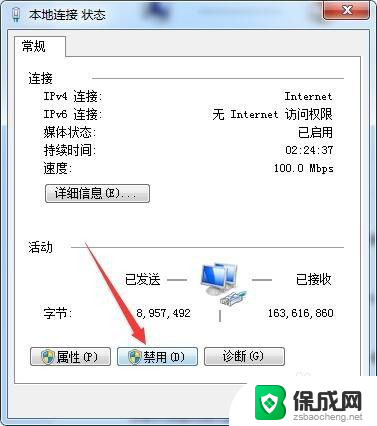
5.禁用之后电脑桌面右下角的电脑小图标显示红色叉号状态即成功关闭网络连接。
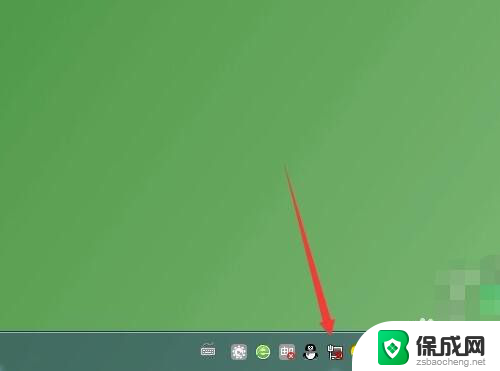
6.开启方法还是要先进入网络和共享中心,左侧点更改适配器设置。
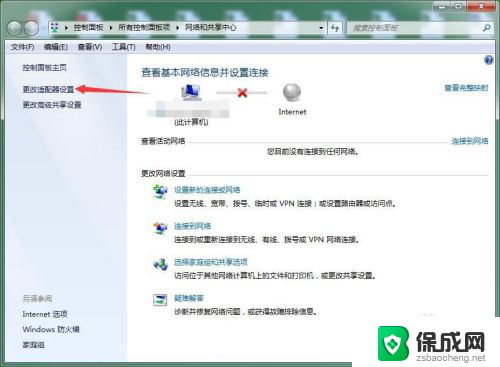
7.查看本地连接或无线连接为已禁用状态,双击可恢复启用。
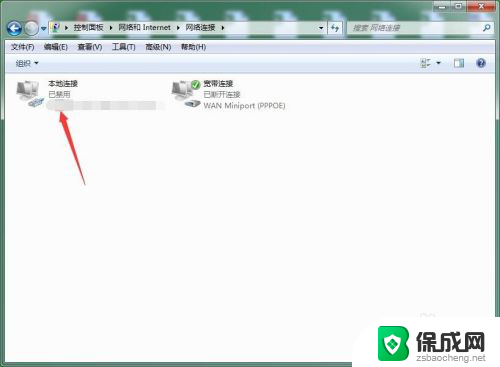
8.双击后等待几秒钟即可完成切换,变为已启用之后查看桌面右下角的电脑小图标红色叉号会消失。
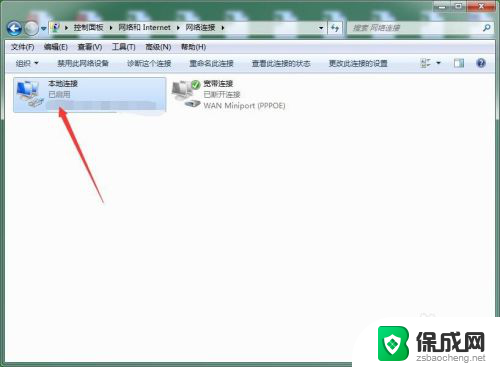
以上是关于如何重新连接网络的全部内容,如果您遇到这种情况,可以尝试根据以上方法解决,希望对大家有所帮助。
网络掉线了怎么重新连接 电脑断开网络后如何重新连接相关教程
-
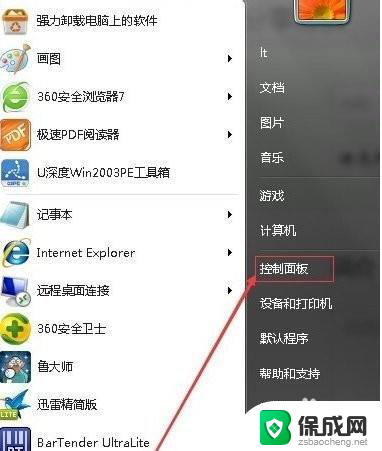 打印机更换网络后如何重新连接 打印机如何重新设置wifi连接
打印机更换网络后如何重新连接 打印机如何重新设置wifi连接2023-11-30
-
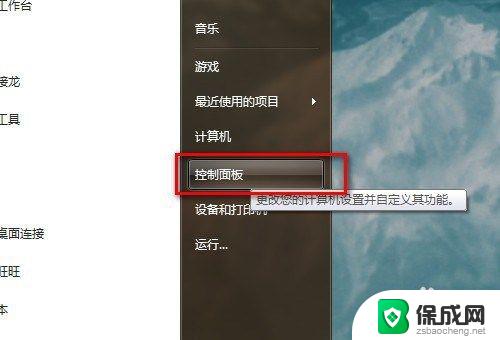 电脑咋样连接网络 电脑如何通过有线连接方式连接到网络
电脑咋样连接网络 电脑如何通过有线连接方式连接到网络2023-10-12
-
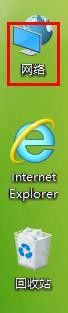 电脑怎么添加新的网络连接 如何建立新的VPN连接
电脑怎么添加新的网络连接 如何建立新的VPN连接2024-02-18
-
 windows8如何连接无线网络 Win8怎样设置无线网络连接方式
windows8如何连接无线网络 Win8怎样设置无线网络连接方式2024-07-06
-
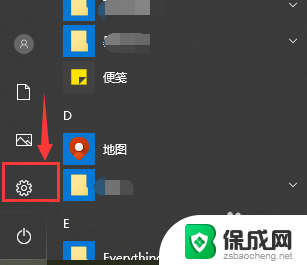 笔记本能连有线网络吗 笔记本电脑如何连接有线网络
笔记本能连有线网络吗 笔记本电脑如何连接有线网络2024-02-11
-
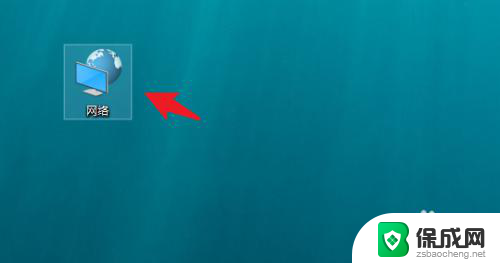 笔记本怎样连接网络 笔记本电脑如何连接无线网络
笔记本怎样连接网络 笔记本电脑如何连接无线网络2024-03-05
电脑教程推荐